win10 uwp 使用 Matrix3DProjection 进行 3d 投影
原文:win10 uwp 使用 Matrix3DProjection 进行 3d 投影
版权声明:博客已迁移到 http://lindexi.gitee.io 欢迎访问。如果当前博客图片看不到,请到 http://lindexi.gitee.io 访问博客。本文地址 https://blog.csdn.net/lindexi_gd/article/details/84252512
在UWP可以通过 Matrix3DProjection 让元素显示出来的界面进行 3d 变换
在所有的 UIElement 都可以通过 Projection 属性,设置元素的投影,可以让 2d 的元素看起来和 在 3d 上的一样
例如在界面添加一个图片
<Image x:Name="Image" Source="Assets/Square150x150Logo.png" HorizontalAlignment="Center" VerticalAlignment="Center"></Image>
在后台代码让图片点击的时候,先下和向右移动 100 像素
public MainPage()
{
this.InitializeComponent();
Image.PointerPressed += Image_PointerPressed;
}
private void Image_PointerPressed(object sender, PointerRoutedEventArgs e)
{
Matrix3D m = new Matrix3D();
// This matrix simply translates the image 100 pixels
// down and 100 pixels right.
m.M11 = 1.0; m.M12 = 0.0; m.M13 = 0.0; m.M14 = 0.0;
m.M21 = 0.0; m.M22 = 1.0; m.M23 = 0.0; m.M24 = 0.0;
m.M31 = 0.0; m.M32 = 0.0; m.M33 = 1.0; m.M34 = 0.0;
m.M44 = 1.0;
m.OffsetX = 100;
m.OffsetY = 100;
m.OffsetZ = 0;
var m3dProjection = new Matrix3DProjection {ProjectionMatrix = m};
Image.Projection = m3dProjection;
}
从上面可以看到,在后台代码写的很多,如果在 xaml 写的代码就很少
<Image x:Name="Image" Source="Assets/Square150x150Logo.png" HorizontalAlignment="Center"
VerticalAlignment="Center">
<Image.Projection>
<Matrix3DProjection
ProjectionMatrix="001, 000, 0, 0,
000, 001, 0, 0,
000, 000, 1, 0,
100, 100, 0, 1" />
</Image.Projection>
</Image>
这里的代码和上面的后台代码点击的时候是一样的
现在来模仿做一个微软的图标,通过界面画出 2d 的微软图标
<Grid HorizontalAlignment="Center" VerticalAlignment="Center">
<StackPanel>
<StackPanel.Resources>
<Style TargetType="Border">
<Setter Property="BorderBrush" Value="Transparent" />
<Setter Property="BorderThickness" Value="5" />
<Setter Property="Background" Value="#0173d0" />
<Setter Property="Width" Value="100" />
<Setter Property="Height" Value="100" />
</Style>
</StackPanel.Resources>
<StackPanel Orientation="Horizontal">
<Border />
<Border />
</StackPanel>
<StackPanel Orientation="Horizontal">
<Border />
<Border />
</StackPanel>
</StackPanel>
</Grid>

想要做到下图的效果,只需要修改一点代码
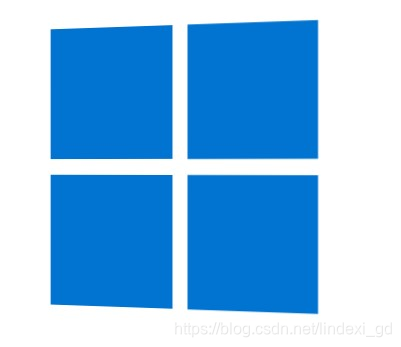
在 Grid 添加 RotationY="20" 请看代码
<Grid HorizontalAlignment="Center" VerticalAlignment="Center">
<Grid.Projection>
<PlaneProjection RotationY="20" />
</Grid.Projection>
<StackPanel>
<StackPanel.Resources>
<Style TargetType="Border">
<Setter Property="BorderBrush" Value="Transparent" />
<Setter Property="BorderThickness" Value="5" />
<Setter Property="Background" Value="#0173d0" />
<Setter Property="Width" Value="100" />
<Setter Property="Height" Value="100" />
</Style>
</StackPanel.Resources>
<StackPanel Orientation="Horizontal">
<Border />
<Border />
</StackPanel>
<StackPanel Orientation="Horizontal">
<Border />
<Border />
</StackPanel>
</StackPanel>
</Grid>
这个方法使用的是比较简单的 PlaneProjection 方法,对于大部分开发已经满足,只有在复杂的需要,如矩阵变换的时候才需要使用 Matrix3DProjection 的方法
参见 3-D perspective effects for XAML UI - UWP app developer
我搭建了自己的博客 https://lindexi.gitee.io/ 欢迎大家访问,里面有很多新的博客。只有在我看到博客写成熟之后才会放在csdn或博客园,但是一旦发布了就不再更新
如果在博客看到有任何不懂的,欢迎交流,我搭建了 dotnet 职业技术学院 欢迎大家加入

本作品采用知识共享署名-非商业性使用-相同方式共享 4.0 国际许可协议进行许可。欢迎转载、使用、重新发布,但务必保留文章署名林德熙(包含链接:http://blog.csdn.net/lindexi_gd ),不得用于商业目的,基于本文修改后的作品务必以相同的许可发布。如有任何疑问,请与我联系。
win10 uwp 使用 Matrix3DProjection 进行 3d 投影的更多相关文章
- 背水一战 Windows 10 (70) - 控件(控件基类): UIElement - Transform3D(3D变换), Projection(3D投影)
[源码下载] 背水一战 Windows 10 (70) - 控件(控件基类): UIElement - Transform3D(3D变换), Projection(3D投影) 作者:webabcd 介 ...
- win10 uwp 渲染原理 DirectComposition 渲染
本文来告诉大家一个新的技术DirectComposition,在 win7 之后(实际上是 vista),微软正在考虑一个新的渲染机制 在 Windows Vista 就引入了一个服务,桌面窗口管理器 ...
- Win10 UWP开发系列:使用VS2015 Update2+ionic开发第一个Cordova App
安装VS2015 Update2的过程是非常曲折的.还好经过不懈的努力,终于折腾成功了. 如果开发Cordova项目的话,推荐大家用一下ionic这个框架,效果还不错.对于Cordova.PhoneG ...
- Win10 UWP开发系列:实现Master/Detail布局
在开发XX新闻的过程中,UI部分使用了Master/Detail(大纲/细节)布局样式.Win10系统中的邮件App就是这种样式,左侧一个列表,右侧是详情页面.关于这种 样式的说明可参看MSDN文档: ...
- Win10 UWP开发实现Bing翻译
微软在WP上的发展从原来的Win7到Win8,Win8.1,到现在的Win10 UWP,什么是UWP,UWP即Windows 10 中的Universal Windows Platform简称.即Wi ...
- Win10/UWP开发—使用Cortana语音与App后台Service交互
上篇文章中我们介绍了使用Cortana调用前台App,不熟悉的移步到:Win10/UWP开发—使用Cortana语音指令与App的前台交互,这篇我们讲讲如何使用Cortana调用App的后台任务,相比 ...
- 【Win10 UWP】后台任务与动态磁贴
动态磁贴(Live Tile)是WP系统的大亮点之一,一直以来受到广大用户的喜爱.这一讲主要研究如何在UWP应用里通过后台任务添加和使用动态磁贴功能. 从WP7到Win8,再到Win10 UWP,磁贴 ...
- 【Win10 UWP】URI Scheme(一):Windows Store协议的解析和使用
协议是Windows Phone和Windows Store应用的一个重要特点,可以做到在不同应用之间进行互相呼起调用.小小协议,学问大着呢.我打算写几篇关于协议在UWP中使用的文章. 这一讲的主要对 ...
- 【Win10 UWP】QQ SDK(二):SDK的回调处理
上一讲,我们介绍了QQ SDK的使用方法,请看<[Win10 UWP]QQ SDK(一):SDK基本使用方法> 一. 回调的基本形式 从前面的介绍中我们知道,我们的应用和QQ客户端之间需要 ...
随机推荐
- [D3] Build a Column Chart with D3 v4
Column and bar charts are staples of every visualization library. They also make a great project for ...
- swift项目第八天:自定义转场动画以及设置titleView的状态
如图效果: 一:Home控制器 /* 总结:1:设置登陆状态下的导航栏的左右按钮:1:在viewDidLoad里用三目运算根据从父类继承的islogin的登陆标识来判断用户是否登陆来显示不同的界面.未 ...
- 微信小程序开发中如何实现侧边栏的滑动效果?
原文链接:https://mp.weixin.qq.com/s/7CM18izpZqf0oc0D75IGmQ 1 概述 在手机应用的开发中侧边栏滑动是很常见的功能,当然在小程序中也不会例外,很多特效还 ...
- Linux上制作Window启动盘
Linux上制作Window启动盘 注意: U盘在Linux中的标签(依具体情况而定:执行df查看) U盘 ----- /dev/sdb4 格式化U盘 建立U盘的启动分区 安装关键工具 ms-sys ...
- <p><img src="http://img.blog.csdn.net/20150823142545135?watermark/2/text/aHR0cDovL2Jsb2cuY3Nkbi5uZXQv/font/5a6L5L2T/fontsize/400/fill/I0JBQkFCMA==/dissolve/70/gravity/Center" alt=""></p>
/* 实现功能:用顺序表实现栈的各种操作 编译环境:Windows 64b,vc6.0 日期: 2015/7/20 作者:wtt561111 */ #define stack_max_num 10 # ...
- 【JAVA编码专题】UNICODE,GBK,UTF-8区别 分类: B1_JAVA 2015-02-10 21:07 153人阅读 评论(0) 收藏
简单来说,unicode,gbk和大五码就是编码的值,而utf-8,uft-16之类就是这个值的表现形式.而前面那三种编码是一兼容的,同一个汉字,那三个码值是完全不一样的.如"汉"的uncode值与g ...
- JAVA 中无锁的线程安全整数 AtomicInteger介绍和使用
Java 中无锁的线程安全整数 AtomicInteger,一个提供原子操作的Integer的类.在Java语言中,++i和i++操作并不是线程安全的,在使用的时候, 不可避免的会用到synchron ...
- 【34.25%】【BZOJ 2648】SJY摆棋子
Time Limit: 20 Sec Memory Limit: 128 MB Submit: 2718 Solved: 931 [Submit][Status][Discuss] Descrip ...
- 文件上传api——MultipartFile
MultipartFile 方法总结 byte[] getBytes() 返回文件的内容作为一个字节数组. String getContentType() 返回文件的内容类型. InputStr ...
- 以Network Dataset(网络数据集)方式实现的最短路径分析
转自原文 以Network Dataset(网络数据集)方式实现的最短路径分析 构建网络有两种方式,分别是网络数据集NetworkDataset和几何网络Geometric Network,这个网络结 ...
